Windows10のwfplwfs.sysBSODエラーとは何ですか?
この投稿では、Windows10でwfplwfs.sysBSODエラーを修正する方法について説明します。問題を解決するための簡単な手順/方法が提供されます。議論を始めましょう。
「wfplwfs.sysBSODエラー」:これは、ブルースクリーンオブデス(BSOD)エラーと見なされる一般的なWindowsの問題です。このBSODエラーは、「PCで問題が発生したため、再起動する必要があります。エラー情報を収集しているところです。その後、DRIVER_IRQL NOT LESS OR EQUAL、KMODE_EXCEPTION_NOT_HANDLED、PAGE_FAULT_IN_NONPAGED_AREAなどのWindowsストップコード、およびwfplwfs.sysエラーなどのエラーとともに再起動します。
このBSODエラーは、通常、コンピューターでの作業の途中、またはコンピューターの起動/再起動時に発生します。この問題の背後にある考えられる理由は、デバイスドライバーの破損/古さ、コンピューターのマルウェアまたはウイルス感染、システムファイルまたはレジストリまたはシステムイメージの破損、古いWindows OS、およびその他の問題である可能性があります。私たちの指示で問題を修正することが可能です。解決策を探しましょう。
Windows10でwfplwfs.sysBSODエラーを修正するにはどうすればよいですか?
方法1:「PC修復ツール」を使用してwfplwfs.sysBSODエラーを修正する
「PC修復ツール」は、BSODエラー、DLLエラー、EXEエラー、プログラム/アプリケーションの問題、コンピューター、システムファイル、レジストリ、またはシステムイメージのマルウェアやウイルスの感染、その他の問題を簡単かつ迅速に見つけて修正する方法です。数回クリックします。
方法2:SFCスキャンとDISMスキャンを実行する
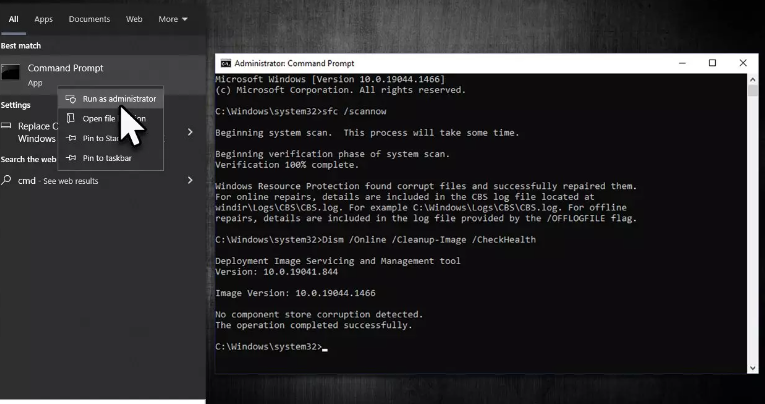
この問題を修正するために、SFCスキャンとDISMスキャンを実行して、システムファイルとシステムイメージの破損を修復できます。
ステップ1:Windowsの検索ボックスに「cmd」と入力し、キーボードの「SHIFT + ENTER」キーを押して、「管理者としてコマンドプロンプト」を開きます
ステップ2:次のコマンドを入力し、それぞれの後に「Enter」キーを押して実行します。
dism / online / cleanup-image / scanhealth
dism / online / cleanup-image / checkhealth
dism / online / cleanup-image / restorehealth
sfc / scannow
ステップ3:実行したら、コンピューターを再起動して、問題が解決したかどうかを確認します。
方法3:クリーンブートを実行する
修正するために、コンピュータでクリーンブート操作を実行できます。
ステップ1:Windows検索ボックスを介してWindowsPCで「システム構成」アプリを開きます
ステップ2:[サービス]タブをクリックし、[すべてのMicrosoftサービスを非表示にする]チェックボックスをオンにして、[すべて無効にする]をクリックします
ステップ3:次に、[スタートアップ]タブをクリックし、[タスクマネージャーを開く]をクリックして、各スタートアップアイテムを右クリックし、[無効にする]を選択して無効にしてから、タスクマネージャーを閉じます。
ステップ4:最後に、システム構成アプリの[適用]> [OK]ボタンをクリックして変更を保存し、コンピューターを再起動して、問題が解決したかどうかを確認します。
方法4:問題のあるWindowsUpdateをアンインストールする
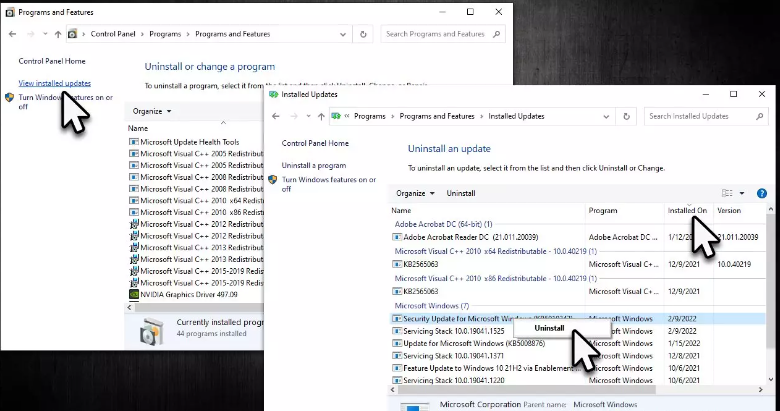
この問題は、問題のあるWindowsUpdateがコンピューターにインストールされていることが原因で発生する可能性があります。問題のある更新または最近インストールされた更新をアンインストールして修正できます。
ステップ1:Windowsサーチボックスを介してWindows PCで[設定]アプリを開き、[更新とセキュリティ]>[WindowsUpdate]>[更新履歴の表示]>[更新のアンインストール]に移動します
ステップ2:最近インストールされたアップデートまたは問題のあるアップデートを見つけて右クリックし、[アンインストール]を選択してアンインストールします。その後、コンピューターを再起動して、問題が解決したかどうかを確認します。
方法5:デバイスドライバーを更新する
必要なすべてのデバイスドライバーを最新の互換性のあるバージョンに更新すると、問題を解決できます。自動ドライバー更新ツールを使用して、すべてのWindowsドライバーを更新できます。このツールは、下のボタン/リンクから入手できます。
方法6:Windows10のインストールをクリーンアップする
それでも問題が解決しない場合は、修正するためにコンピューターにWindows10のクリーンインストールを実行できます。
手順1:Windows 10インストールメディアの起動可能なUSBをコンピューターに挿入し、それを使用してコンピューターを起動します。
手順2:Windowsのインストールセットアップを実行し、画面の指示に従ってインストールを完了します。完了したら、問題が解決したかどうかを確認します。
結論
この投稿が、Windows10でwfplwfs.sysBSODエラーを簡単な方法で修正する方法についてお役に立てば幸いです。あなたはそうするために私たちの指示を読んで従うことができます。それで全部です。提案や質問がある場合は、下のコメントボックスに書き込んでください。



